Cách đưa THIS PC ra Desktop Win 11
Đưa This PC ra desktop Win 11 sẽ giúp bạn thuận tiện khi mở My computer. Tuy nhiên, trong nhiều trường hợp bạn không thấy biểu tượng My computer ở ngoài màn hình. Vậy, liệu có phải máy tính của bạn đang gặp vấn đề gì không? Câu trả lời là KHÔNG. Và bạn hoàn toàn có thể đưa biểu tượng This PC ra ngoài màn hình desktop Win 11; hoặc đưa ứng dụng ra màn hình máy tính một cách dễ dàng.
Về cơ bản, khi bạn thao tác lấy biểu tượng This PC ra ngoài desktop trên Win 11 cũng tương tự như trên Win 10. Tuy nhiên, trên Win 11 giao diện dễ nhìn hơn. Bạn có thể lấy đồng thời các icon This PC, Control panel… ra màn hình. Cách thực hiện bạn làm như sau:
Video chia sẻ cách đưa This PC ra desktop Win 11
Video dưới đây Đỗ Bảo Nam Blog chia sẻ rất ngắn gọn về thao tác này. Chỉ với khoảng 2 phút video, bạn có thể xem và biết cách đưa This PC ra màn hình. Thao tác này được thực hiện chỉ với một vài click chuột. Cụ thể, bạn có thể tham khảo nhanh tại video dưới đây:
Cách đưa this PC ra màn hình desktop Win 11
Biểu tượng This PC thực tế là My Computer trên các hệ điều hành cũ. Tuy nhiên, trên các phiên bản mới, Microsoft đặt tên là This PC thay vì tên cũ trước kia. Nếu bạn muốn hiển thị biểu tượng This PC Win 11, các bước bạn thực hiện như sau:
Bước 1: Click chuột phải ở desktop, chọn Personalize. Bạn đưa chuột vào một vị trí trống bất kỳ ngoài desktop. Sau đó, bạn click chuột phải và chọn Personalize.
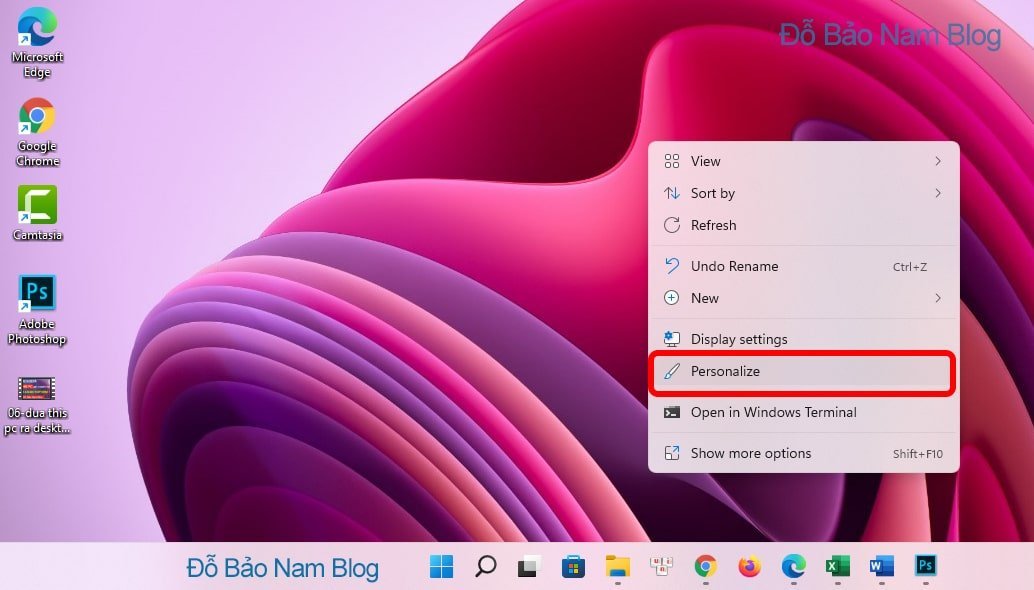
Bước 2: Vào Theme và đưa this PC ra màn hình Win 11.
Sau khi vào Personalize, bạn click vào Themes.
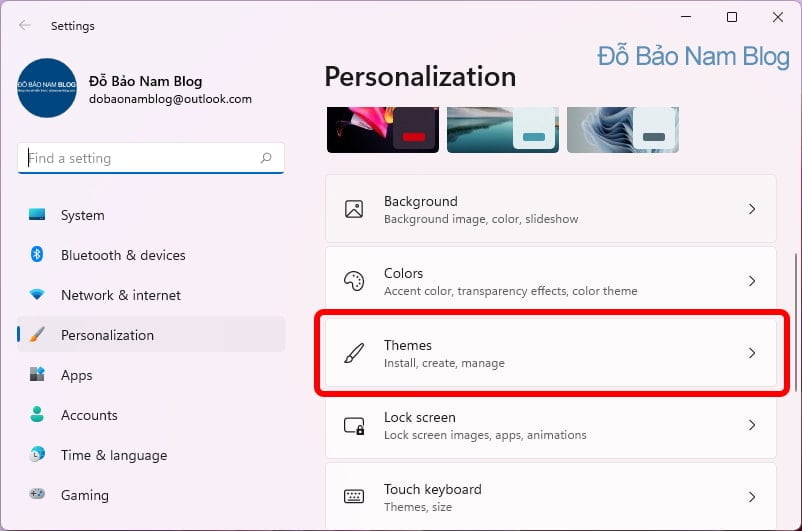
Chọn tiếp Desktop icon Settings.
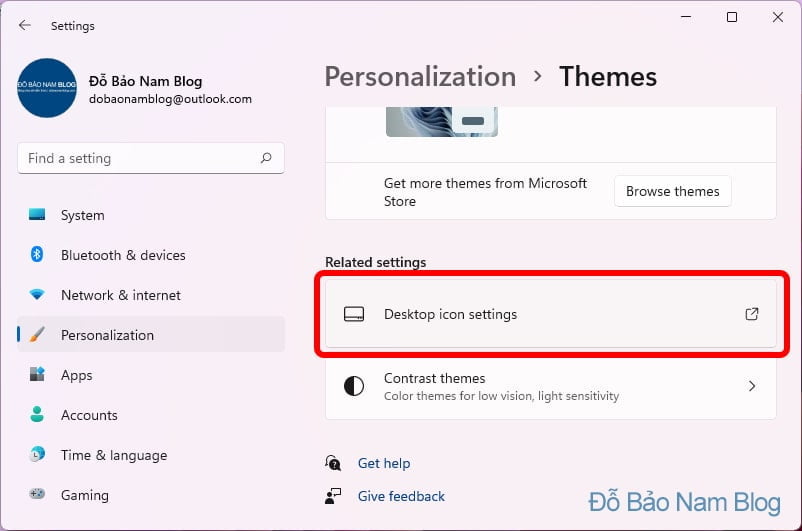
Sau đó, khi cửa sổ Desktop icon Settings hiện ra, bạn tick chọn vào các icon muốn hiện thị ngoài màn hình. Và cuối cùng, bạn click vào Apply, chọn OK.
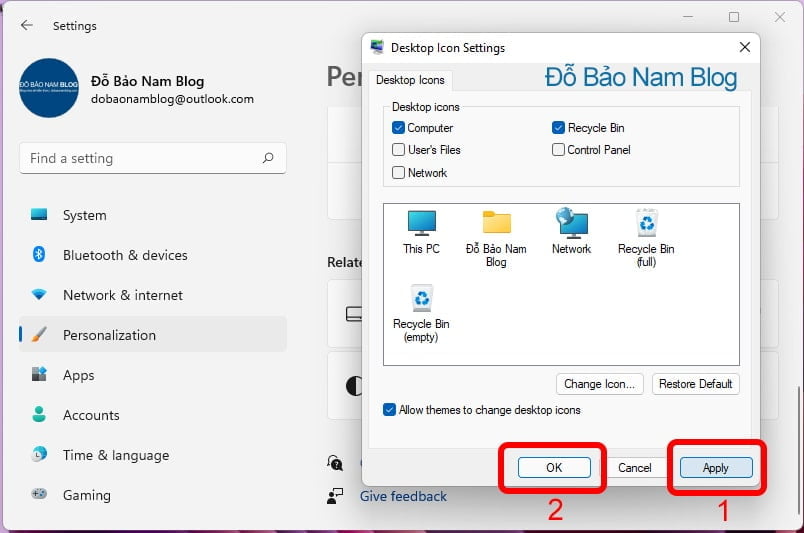
Và như vậy, chỉ với những thao tác đơn giản như trên, bạn hoàn toàn có thể đưa biểu tượng My Computer (This PC) ra ngoài desktop Win 11. Thao tác này bạn có thể dễ dàng thực hiện. Và nếu bạn cần hỗ trợ thêm thông tin, bạn hãy comment dưới video trên kênh Đỗ Bảo Nam Blog! Xin cảm ơn




